今回は1,000以上のHDRI、モデル、テクスチャが超効率的に使えるようになるアドオン【Poly Haven Asset Browser】を紹介します。
これは有料のアドオンですが、間違いなくアドオンの中でもトップレベルに売れているアドオンの一つなので、損はないはずです!
では、早速いきましょう。
Poly Haven Asset Browserでできること
Poly Haven Asset Browserは、Blender3.0から追加された新機能の、アセットブラウザー機能を使ったアドオンです。
Poly Haven Asset Browserを使えば、Poly Havenにある全てのHDRI・モデル・テクスチャがドラッグ&ドロップで使えるようになります。
なので、一瞬でテクスチャやライティングを変えたり、モデルをシーンに加えたりできます。
Poly Haven Asset Browserの使い方
まずはBlender MarketでPoly Haven Asset Browserをダウンロードします。
Blender Marketでアドオンを購入したことがない方は以下の記事をチェックしてみてください。
🔗Blender Marketで有料アドオンを購入する方法を紹介
では、使い方について説明します。
アセットフォルダーの作成
まずは、編集→プリファレンスをクリックします。
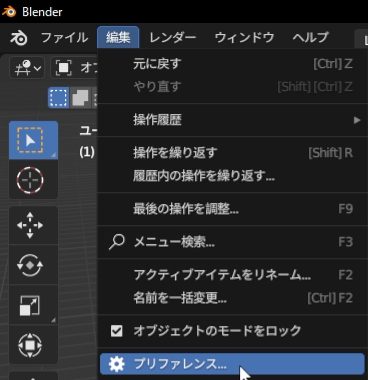
次に、ファイルパスで+をクリックし、Poly Havenという名前のフォルダーを作ります。
このフォルダーの中にPoly HavenのHDRI・モデル・テクスチャをダウンロードして使うイメージです。
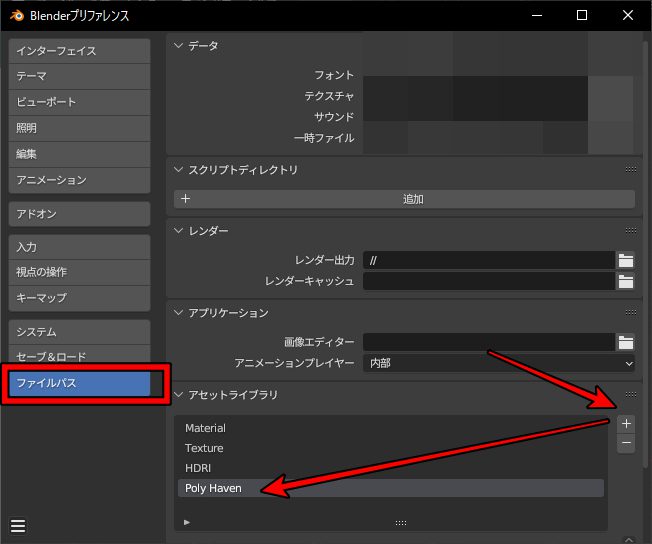
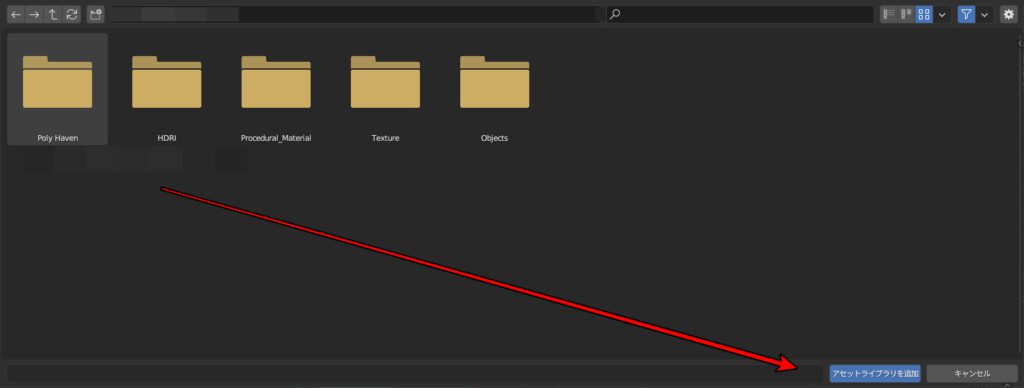
アセットのダウンロード
では次に、Poly HavenからHDRI・モデル・テクスチャをダウンロードしましょう。
画面左上からアセットブラウザーのタブを開きます。
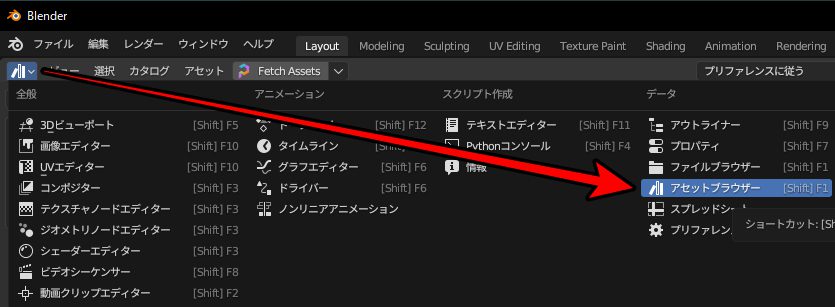
赤枠の部分を先ほど作った ”Poly Haven” のフォルダーに設定し、Fetch Assetsをクリックします。
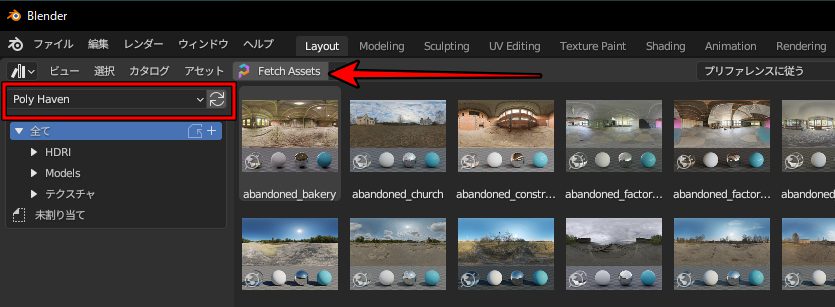
1,000以上のアセットがあるのでダウンロードに少し時間がかかりますが、100%になるまで待ちましょう。
ダウンロードが完了したら、Blenderを閉じてください。保存はしなくて大丈夫です!
もう一度Blenderで同じようにアセットブラウザーのタブを開くと、HDRI・モデル・テクスチャがカテゴリ分けされて表示されるはずです。
モデルの使い方
モデルの使い方はめちゃくちゃシンプルです。
アセットブラウザーからドラッグ&ドロップするだけです笑
これは結構な革命じゃないですか?笑
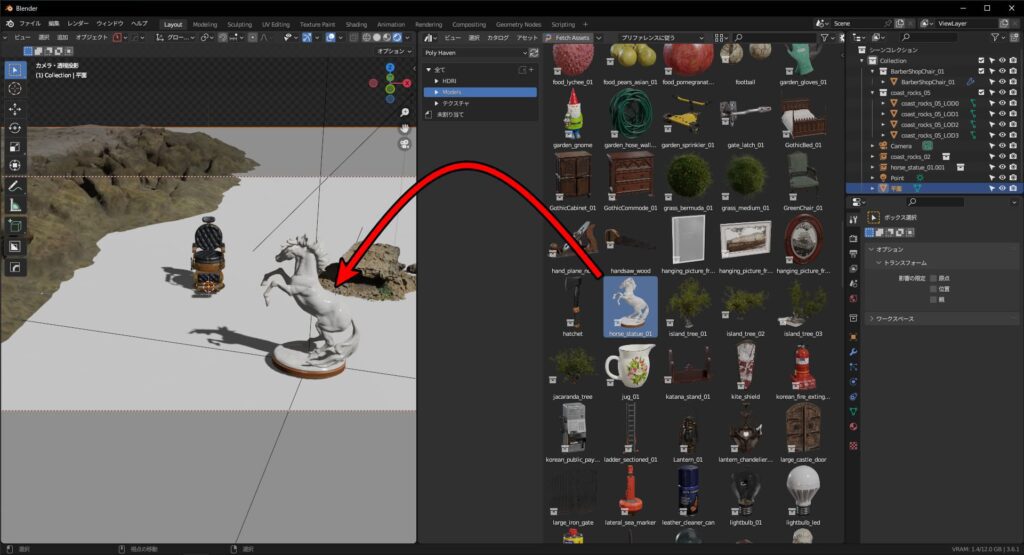
モデルの編集方法
モデルの編集を行いたい場合は、モデルを選択してControl+Aです。
インスタンスを実体化をクリックしたら、モデルを編集することができます。
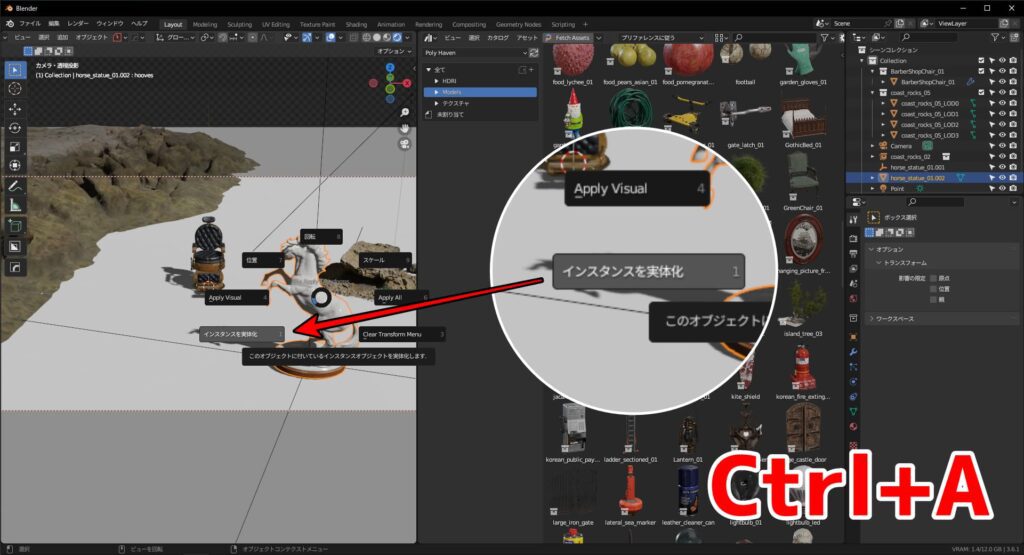
テクスチャの使い方
テクスチャの使い方も同じで、テクスチャを適用させたいモデルにドラッグ&ドロップするだけ。
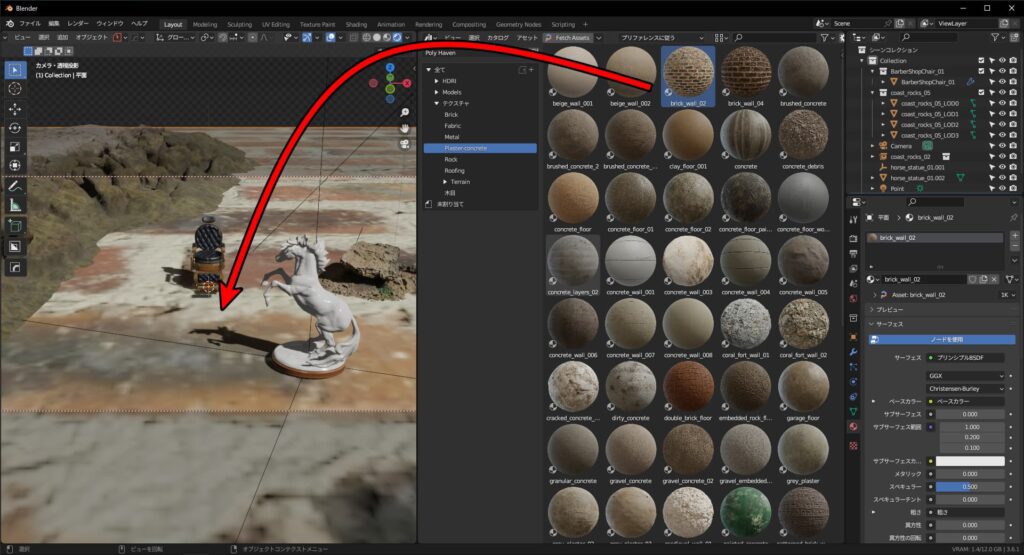
テクスチャの画質・サイズの変更方法
テクスチャの画質・サイズの変更も簡単です。
マテリアルプロパティーを開いて、画質を選択できます。
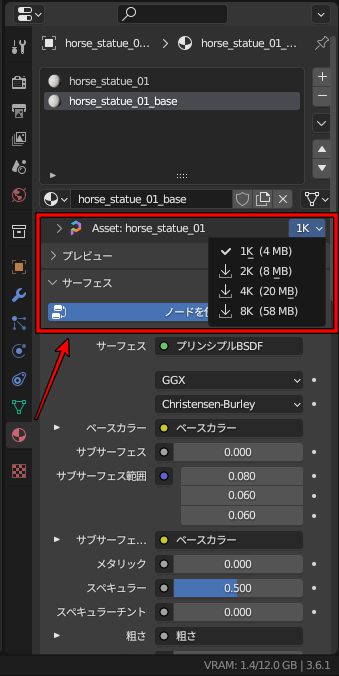
サイズの変更も同じように、赤枠部分のFix Texture Scaleをクリックすると、自動で調整してくれます。
現実世界を元にテクスチャのサイズを変更してくれるのですごい便利です!
ちなみに、赤枠部分のSet up displacementをクリックすれば、ディスプレイスメントも自動で適用してくれます。
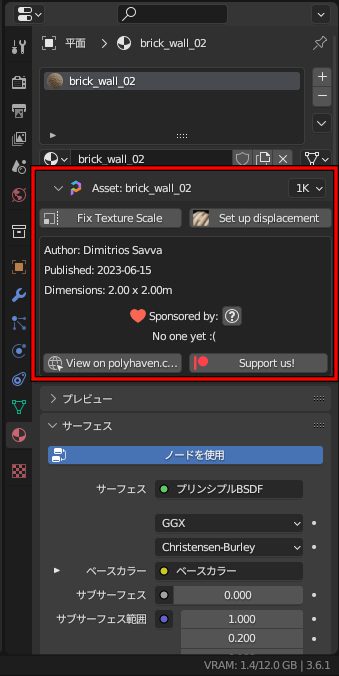
HDRIの使い方
HDRIも簡単です!同じようにドラッグ&ドロップするだけ。
ライティングもこれで楽々調整できるようになります。
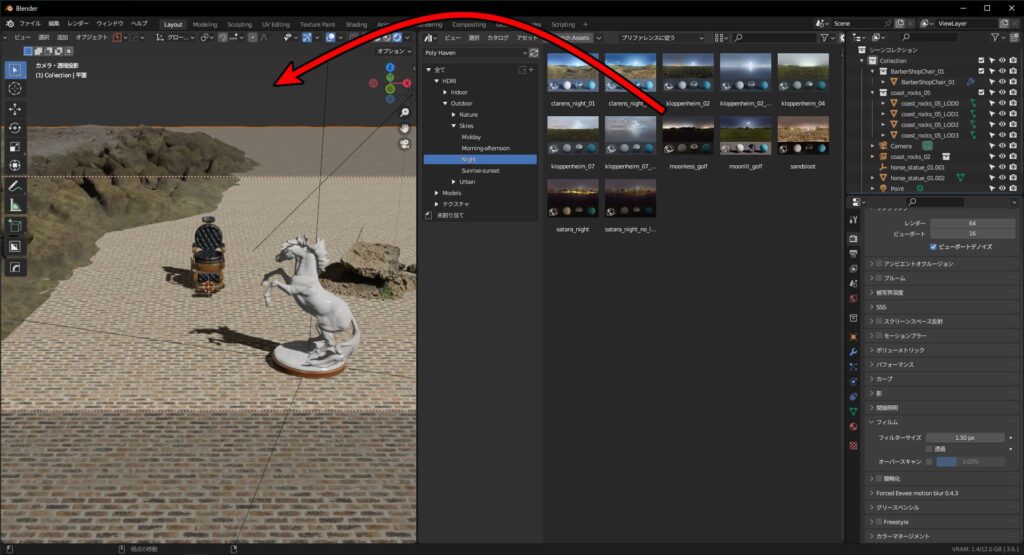
HDRIの画質の変更方法
HDRIもテクスチャと同様に画質の変更ができます。
ワールドプロパティーから、テクスチャと同じように好みの画質を選択できます。
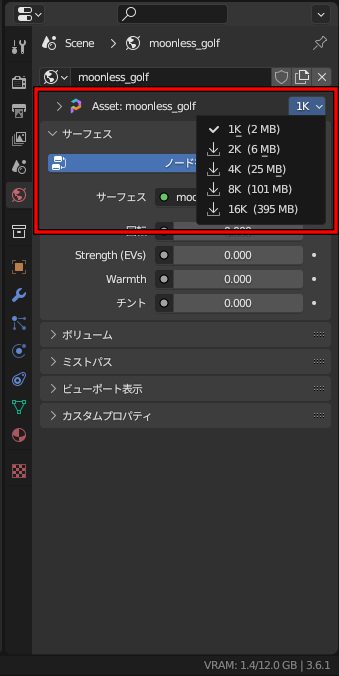
以上、アセットブラウザーを超効率化できるアドオン、【Poly Haven Asset Browser】の紹介でした。




